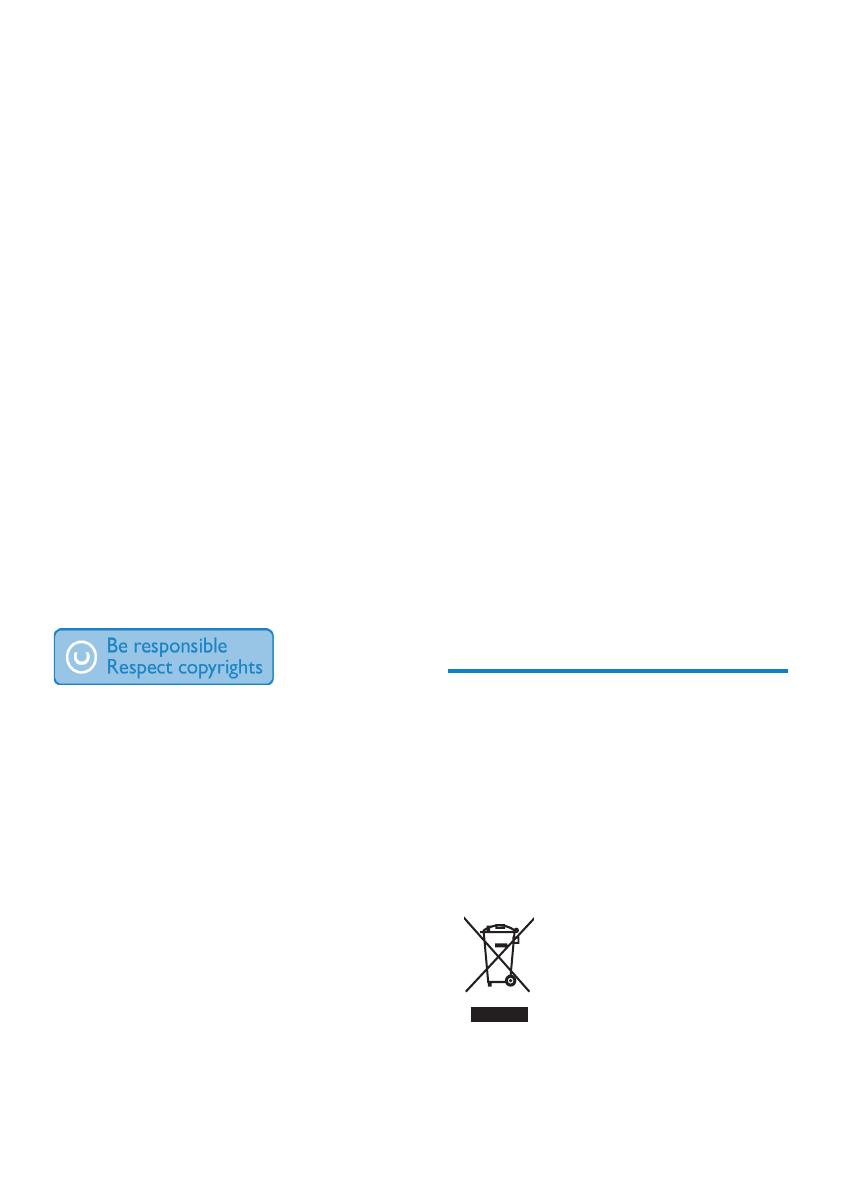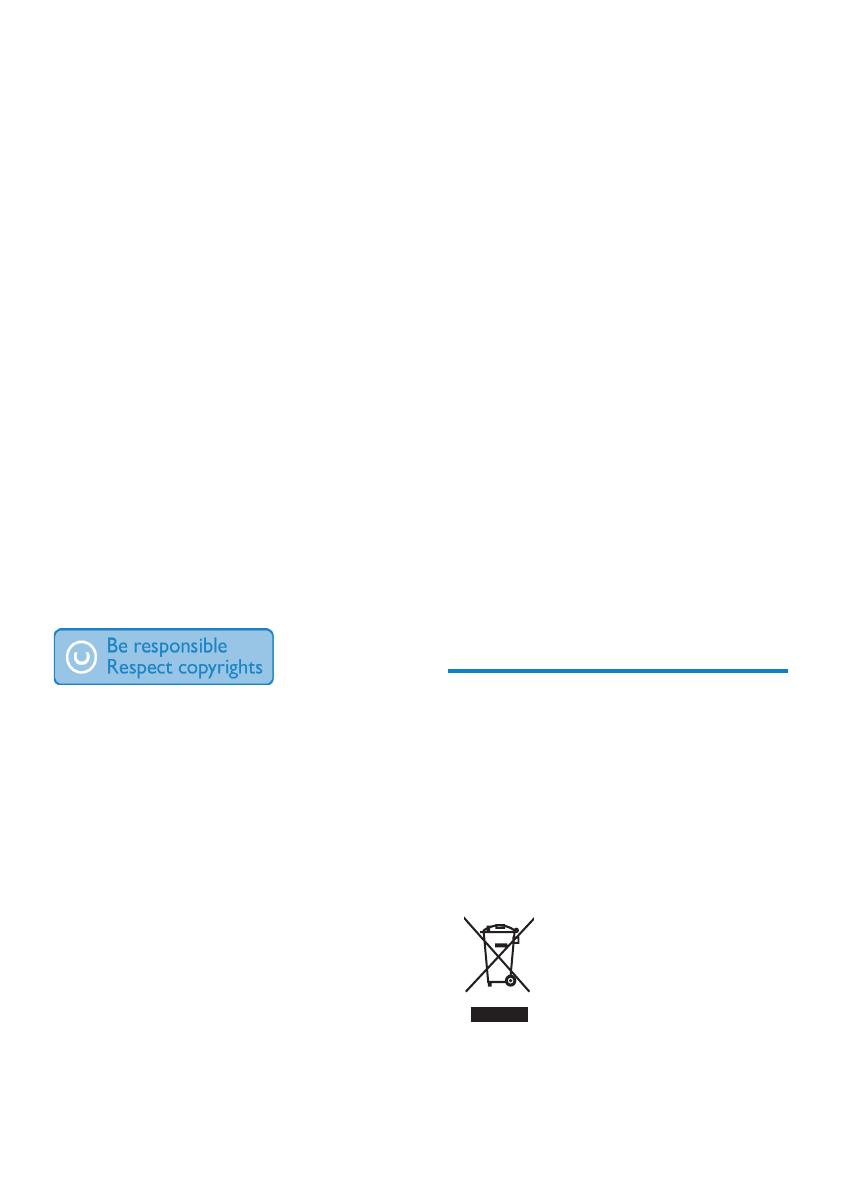
4
Ohjeissa voidaan määrätä, ettei teoksesta
saa ottaa lisäkopioita. Videosuoratoisto voi
sisältää kopiosuojatekniikkaa, joka estää
lisäkopioiden tekemisen. Sellaisessa tilanteessa
tallennustoiminto ei ole käytettävissä, ja siitä
näytetään ilmoitus.
Tietojen kirjaaminen
Philips on sitoutunut parantamaan tuotteiden
laatua ja Philips-käyttäjäkokemusta. Laitteen
käyttöproilinselvittämiseksilaitekirjaatietoja
säilyvään muistiinsa. Näiden tietojen avulla
tunnistetaan mahdollisia vikoja tai ongelmia,
jotka käyttäjä saattaa havaita käyttäessään
laitetta. Laite tallentaa tietoja esimerkiksi
toistoajan pituudesta musiikkitilassa ja
viritintilassa sekä akkuvirran loppumiskerroista.
Tiedot eivät paljasta laitteessa käytettyä
sisältöä tai materiaalia eivätkä latauslähdettä.
Laitteeseen tallennettuja tietoja käytetään
AINOASTAAN jos käyttäjä palauttaa laitteen
Philipsin tukipalveluun ja AINOASTAAN
virheiden havaitsemiseksi ja estämiseksi. Käyttäjä
saa tallennetut tiedot käyttöönsä ensimmäisestä
pyynnöstä.
Tuotteen kierrättäminen
Tuotteesi on suunniteltu ja valmistettu
laadukkaista materiaaleista ja komponenteista,
jotka voidaan kierrättää ja käyttää uudelleen.
Tuotteeseen kiinnitetty yliviivatun roskakorin
kuva tarkoittaa, että tuote kuuluu Euroopan
parlamentin ja neuvoston direktiivin 2002/96/EY
soveltamisalaan.
Älä hävitä tuotetta kotitalousjätteen
mukana. Ota selvää paikallisista sähkö- ja
Muutokset
Muutokset, joita valmistaja ei ole valtuuttanut,
voivat mitätöidä käyttäjän oikeuden käyttää
laitetta.
Tekijänoikeustiedot
Kaikki muut kauppa- ja tuotenimet ovat ne
omistavien yritysten tai organisaatioiden
tavaramerkkejä.
Internetistä ladattujen tai ääni-CD-levyistä
tehtyjen tallenteiden luvaton kopiointi on
tekijänoikeuslakien ja kansainvälisten sopimusten
vastaista.
Kopiosuojatun materiaalin, mukaan lukien
tietokoneohjelmien, tiedostojen, lähetysten ja
äänitallenteiden, luvaton kopioiminen voi loukata
tekijänoikeuksia ja täyttää rikoksen tunnusmerkit.
Tätä laitetta ei saa käyttää edellä mainittuun
tarkoitukseen.
Windows Media ja Windows-logo ovat
Microsoft Corporationin rekisteröityjä
tavaramerkkejä Yhdysvalloissa ja/tai muissa
maissa.
Tunne vastuusi! Kunnioita tekijänoikeuksia.
Philips kunnioittaa muiden immateriaalioikeuksia
ja pyytää muitakin tekemään niin.
Internetissä oleva multimediasisältö voi
olla luotu ja/tai jaettu ilman alkuperäisen
tekijänoikeuksien haltijan lupaa.
Luvattoman sisällön kopioiminen tai jakaminen
voi loukata joidenkin maiden tekijänoikeuslakeja.
Tekijänoikeuslakien noudattaminen on käyttäjän
vastuulla.
Tietokoneeseen ladattujen suoratoistovideoiden
tallentaminen ja siirtäminen kannettavaan
soittimeen on tarkoitettu ainoastaan sisällölle,
jonka tekijänoikeussuoja on rauennut tai
jonka käyttöön on asianmukainen lupa.
Sellaista sisältöä saa käyttää ainoastaan
henkilökohtaisessa, ei-kaupallisessa käytössä
ja teoksen tekijänoikeuden haltijan antamia
tekijänoikeusohjeita on noudatettava.
FI